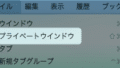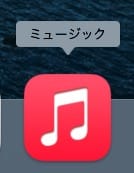
Apple Musicのアプリ。
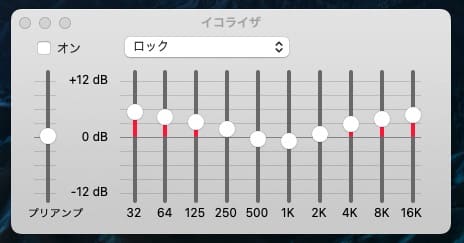
イコライザを設定できます。
Apple Musicのイコライザを設定する方法を紹介します。
Apple Musicのイコライザを表示する
「 ミュージック 」アプリを開きます。
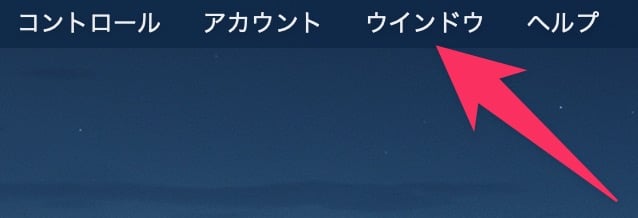
メニューバーに表示される、
「 ウインドウ 」をクリックします。
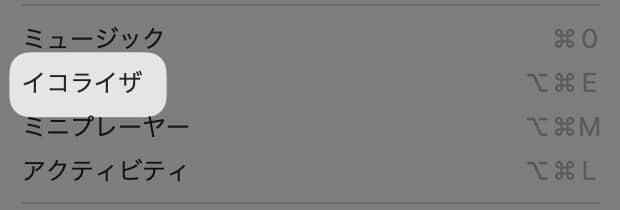
「 イコライザ 」をクリックします。
イコライザを操作する
手動で設定もできますが、👇のように好みのジャンルを選択することもできます。
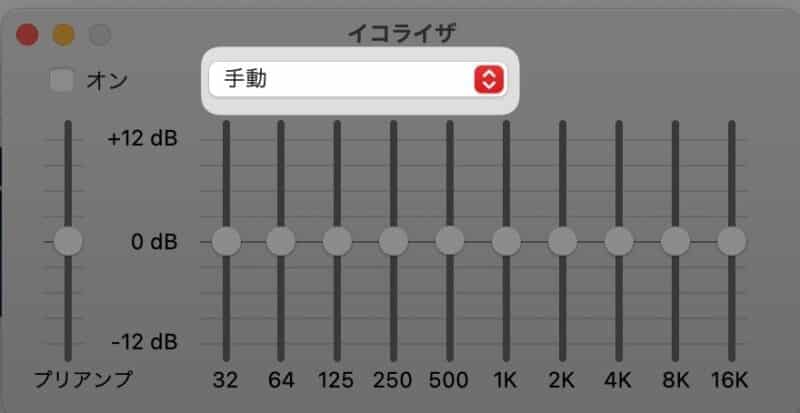
ウインドウをクリックします。
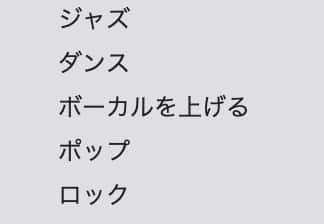
好きなプリセットを選択します。
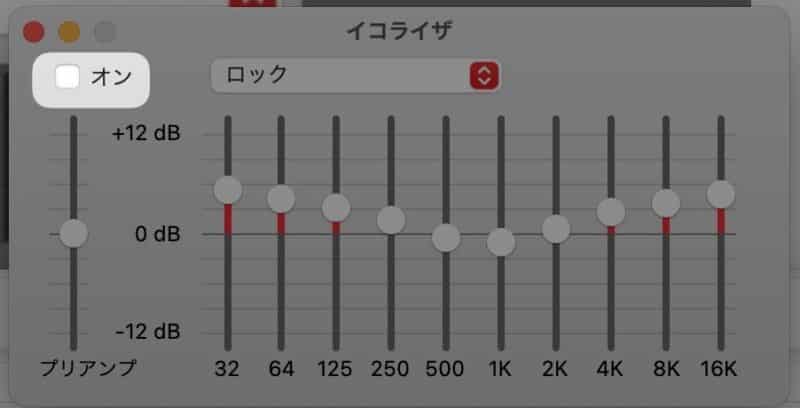
左上の「 オン 」をクリックしてチェックを入れます。
ココにチェックを入れないと、設定が適用されません。
以上です!
この情報は役に立ちましたか?
ご回答いただき、ありがとうございます!